|
Desde esta pantalla se podrán listar los albaranes que se encuentran pendientes de facturar. La pantalla que encontramos es la siguiente:
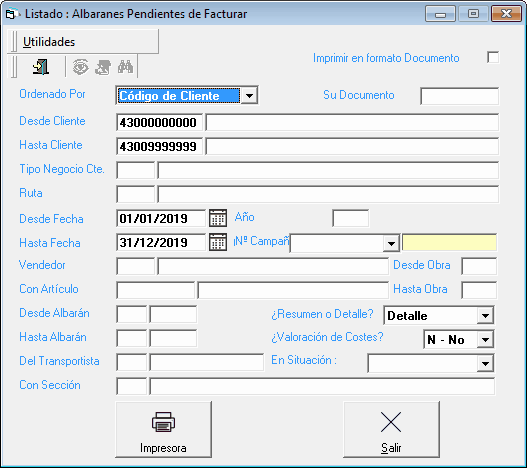
La pantalla para introducir los límites del filtro es la siguiente:
| • | Ordenado Por: El listado se podrá ordenar bien por código de cliente bien por número de albaran. |
| • | Su Documento: Filtro por el campo de ventas Su documento. |
| • | Desde Cliente: Indicar el código de cliente desde el cual se quiere realizar el listado de albaranes. |
| • | Hasta Cliente: Indicar el código de cliente hasta el cual se quiere filtrar el listado. |
| • | Tipo Negocio Cliente: Filtro por los sectores a los que pertenezca el cliente. |
| • | Ruta: Si deseamos hacer un listado con los albaranes pendientes de facturar de aquellos clientes que pertenecen a una ruta determinada, basta con indicar el código de dicha ruta en este campo. |
| • | Desde Fecha: Indicar la fecha desde la cual se quiere comenzar el filtro del listado. |
| • | Hasta Fecha: Indicar la fecha hasta la cual se quiere realizar el filtro del listado. |
| • | Vendedor: Si deseamos hacer un listado con los albaranes pendientes de un vendedor en concreto, basta con indicar el código de dicho vendedor en este campo. |
| • | Con Artículo: Si deseamos hacer un listado con los albaranes pendientes de facturar que contengan un artículo en concreto, bastará con indicar el código de dicho artículo en este campo. |
| • | Desde Albarán: Indicar el número de documento desde el cual queremos comenzar el filtro del listado. |
| • | Hasta Albarán: Indicar el número de documento hasta el cual se realizará el filtro del listado. |
| • | Del Transportista: Si deseamos hacer un listado con los albaranes pendientes de facturar que pertenezca a un transportista en concreto, basta con indicar en este campo el código de dicho transportista. |
| • | Con Sección: Si deseamos hacer un listado con los albaranes pendientes de facturar que pertenezca a una sección en concreto, basta con indicar en este campo el código de dicha sección. |
| • | Resumen o Detalle: Indicar el modo en el que se desea visualizar el listado. En modo resumen el listado sólo mostrará información de cabeceras y pies del documento. En modo detalle se mostrarán las líneas del documento, así como se podrá visualizar una valoración de costos y márgenes de beneficio. |
| • | Valoración de Costes: Seleccionando Sí de esta lista, se podrán visualizar los costes por línea, documento y cliente, así como el margen de beneficio generado por línea, documento y cliente. |
| • | En Situación: Filtro por tipo de situación del documento de ventas. |
El listado que aparecerá es como el que sigue:

|
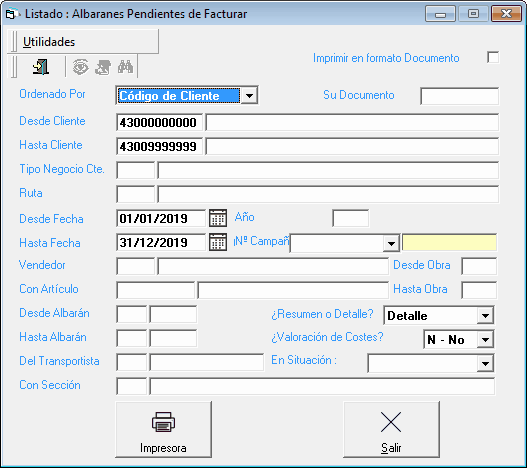
![]()